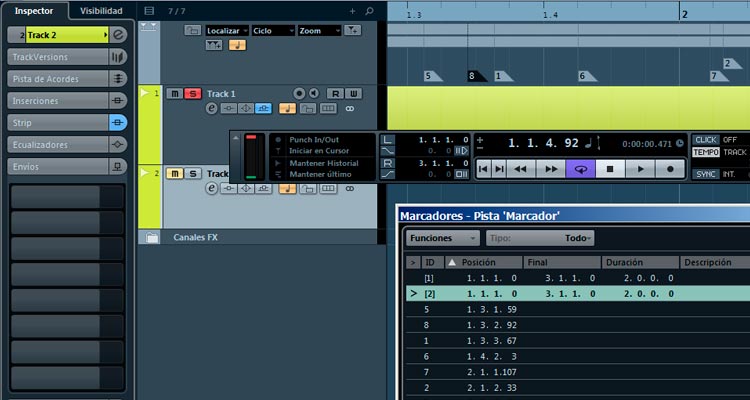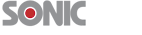Descubre todo lo que necesitas saber de la pista ‘Marcador’ para tu trabajo diario con Steinberg Cubase…
La pista ‘Marcador’ de Steinberg Cubase no tuvo una buena acogida en los tiempos remotos de las versiones SX/SL, pues los usuarios estaban demasiado acostumbrados a la antigua pista ‘Marker’ de posición fija que se incluía en Cubase VST -ha llovido ya mucho desde aquello.
Sin embargo, como ocurre a menudo, la gente tarda en acostumbrarse a los puntos fuertes y débiles de cualquier funcionalidad. Así que trataremos de mostrarte lo útil que resulta la pista ‘Marcador’ de Cubase para el trabajo de alto nivel con el software DAW de Steinberg.
Esta pista sirve para gestionar los marcadores guía insertados en la línea de tiempo de tu proyecto. Los marcadores estándar sirven para moverte de forma rápida por el tema y los marcadores ‘Ciclo’ te permiten fijar, pues eso mismo, bucles o loops cíclicos para grabar y reproducir. La pista ‘Marcador’ se abre en la pantalla de eventos desde la opción ‘Añadir Pista’ del menú ‘Proyecto’.
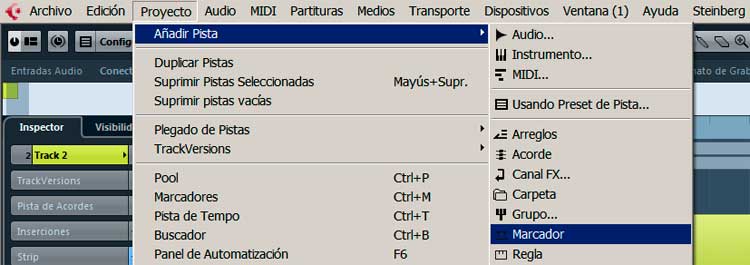
Peculiaridades de ‘Marcador’ en Steinberg Cubase
Si nos preguntasen por una gran diferencia entre esta pista y las demás de Steinberg Cubase diríamos que sólo puede haber una pista ‘Marcador’ por cada proyecto. Es posible eliminar la pista ‘Marcador’ de la ventana de proyecto, pero sus contenidos permanecerán activos en segundo plano, aunque ya no los veas.
También hay una ventana propia de marcadores (que se abre seleccionando ‘Marcadores’ desde el menú ‘Proyecto’ o pulsado las teclas [Ctrl] + [M]), que te ofrece un lista de los marcadores y te permite realizar su edición fácilmente. Éstos también se editan en el ‘Buscador del Proyecto’ o ‘Browser’ (para invocarlo pulsa el atajo de teclado [Ctrl] + [B]).
Y bien, ¿qué ventajas presenta la pista ‘Marcador’? Pues fíjate en las siguientes:
- Es posible mover la pista ‘Marcador’ donde quieras en la ventana de proyecto.
- Es buena para proyectos que contengan un gran número de pistas, pues es posible situar los marcadores junto a las pistas sobre las que trabajas.
- Moverás el cursor de proyecto a la posición de cualquier marcador estándar usando el menú ‘Localizar’ de la pista ‘Marcador’ -esto es muy bueno para moverte a toda velocidad por tu proyecto.
- También puedes seleccionar un marcador ‘Ciclo’ (loop) y mover los localizadores izquierdo y derecho a su comienzo desde el menú desplegable, o ampliar en el rango que abarca un marcador ‘Ciclo’ usando el menú desplegable ‘Zoom’.
- La pista ‘Marcador’ es muy útil junto a los comandos de teclado: puedes navegar por los marcadores con [Shift] + [N] y [Shift] + [B]. Y por defecto, los números [3] a [9 ] del teclado numérico están asignados a los marcadores ‘3’ a ‘9’.
- Selecciona un marcador ‘Ciclo’ y presiona [Shift] + [G]: así colocas los localizadores izquierdo y derecho al comienzo y al final del marcador ‘Ciclo’ y lanzas la reproducción en modo cíclico.
Te podemos comentar una serie de formas para añadir ‘marcadores’ -bueno, te diremos tres métodos que a nosotros nos vienen muy bien:
1Para añadir marcadores estándar, pincha en la opción ‘Insertar Marcador’, ubicado en el desplegable ‘Funciones’ de la vista de marcadores (mira la imagen adjunta ) -o presiona la tecla [Insertar] de tu teclado. Los marcadores estándar se colocan en la posición actual del cursor de proyecto y aparecen como líneas verticales en azul claro.
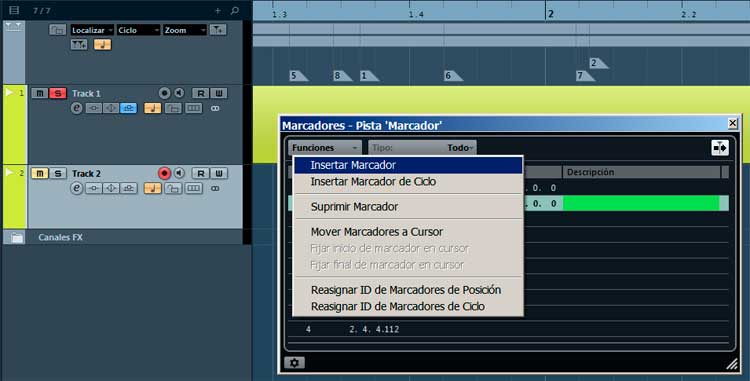
2Para añadir marcadores ‘Ciclo’, haz clic sobre ‘Insertar Marcador de Ciclo’, también desde el desplegable ‘Funciones’ de la vista de marcadores. Los marcadores ‘Ciclo’ se colocan entre las posiciones actuales de los localizadores derecho e izquierdo, y aparecen como líneas verticales grises unidas por una línea horizontal gris.
3Es posible emplear la herramienta lápiz para añadir marcadores estándar en la posición que desees de la pista ‘Marcador’. Mantén pulsada la tecla [Ctrl] (PC) o [Command] (Mac) y arrastra con la herramienta lápiz para insertar un marcador ‘Ciclo’ en el rango seleccionado.
¿Tienes tú otras sugerencias con la pista ‘Marcador’? Comparte con el resto de lectores tus mejores trucos de usuario… Puedes escribir un comentario más abajo.